
Innehållsförteckning:
- Författare John Day [email protected].
- Public 2024-01-30 12:46.
- Senast ändrad 2025-01-23 15:11.
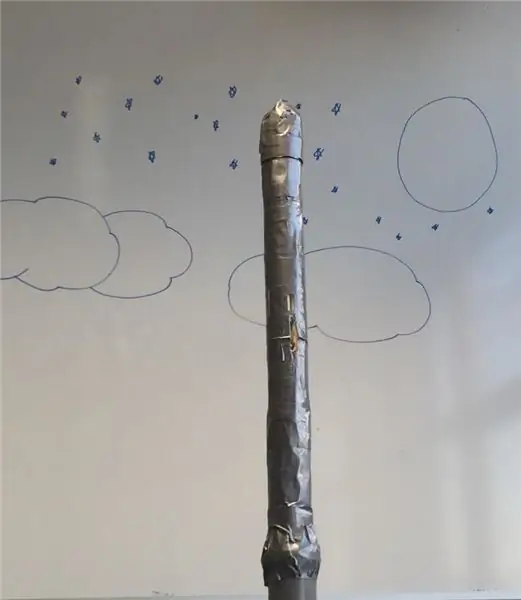
Detta är ett skolprojekt, gjort på Erhversakademiet Lillebælt i Danmark.
Projektet görs i en klass som kallas "Industri 4.0".
Uppgiften är att implementera ett automatiskt system från branschens 4.0 principer.
Systemet ska kunna logga data och ladda upp det till en databas.
Data ska sedan kunna läsas från databasen.
Steg 1: Gör höljet för dina sensorer, Arduino och batteri


Höljet är ritat i Inventor och tryckt i en Makerbot 2+
(På något sätt hade vi ett skrivarfel, vilket orsakade ytan på en av sidorna så ser lite konstigt ut.)
Höljet är utformat med 5 rum. Det första gäller batteriet, det andra är för SD-kortet, det tredje för den barometriska sensorn, det fjärde för dioderna, och det sista för arudino.
På en av delarna finns spår för sensorn och diodrummet, så ge sensorn luft och så att dioderna syns.
Anledningen till att det finns i fyra delar är att skrivaren vi använde inte var tillräckligt stor för hylsans längd. Monteringspunkten skiljer sig från de två delarna så det är mindre troligt att den går sönder
Vad ska man göra
1.) Montera delarna (på bild 1, de 2 vita och de 2 bruna) och limma ihop dem.
2.) På baksidan av höljet, borra 3 hål för dioderna i spåret. (Bild 2).
Steg 2: Maskinvaruinstallation
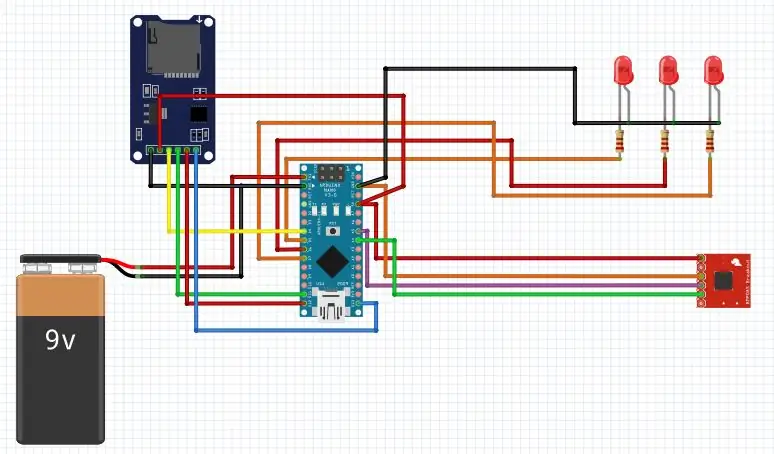
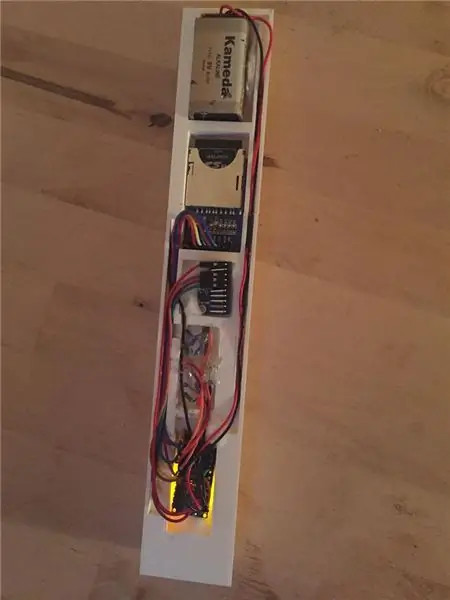


Vad du behöver:
1 Arduino nano, 1 SD-kortläsare + SD-kort, 1 barometrisk sensor, 3 dioder + motstånd, 1 9v batteri och ledningar.
Under och över all hårdvara finns lite bomull innan höljet stängs. Detta för att säkerställa att hårdvaran är säker och inte rör sig när raketen avfyras.
Arduino är ansluten så här (bild 1)
SD-kort: GND GND+5 5VCS Digital 4MOSI Digital 11SCK Digital 13MI SQ Digital 12
Barometrisk sensorVCC_IN 5VGND GNDSCL Analog 5SDA Analog 4
Dioder:
GND GND
Grönt + digitalt 7
Gul + Digital 5
Röd + Digital 6
Vad ska man göra
1.) Löd GND på alla dioder tillsammans för att skapa en delad GND för att göra mindre ledningar till arduino.
2.) Löd dina önskade motstånd mot dioderna.
3.) Klipp alla trådar i passformslängder och anslut eller löd dem till arduino och hårdvara.
4.) Limma trådarna på höljet, så du slipper krångla med dem när du skaffar data från SD-kortet.
5.) Limma batteriet och önskade komponenter till höljet. (Se till att du inte klistrar SD-kortet på höljet, eftersom du vill mata ut kortet för att skaffa data).
6.) Separera sårbara trådar med lim, för att se till att trådarna inte vidrör varandra och orsakar kortslutning. Vi gjorde detta med motståndet och diodtrådarna. (Bild 3)
Steg 3: Making the Rocket



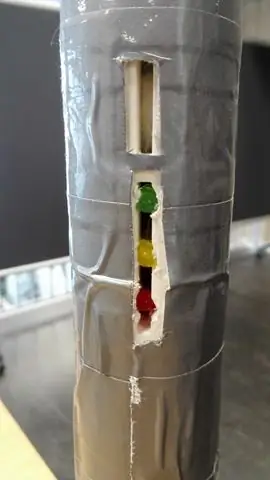
vad du behöver:
Tomma toalettpappersrullar, en pvc -koppling, gaffatejp, verktygskniv, en liten fin såg och ett champagneglas i plast
Hur man bygger raketen:
1.) Ta 4 toalettpappersrullar och tejpa ihop dem. (Bild 2)
2.) Klistra sedan fast tejpen på undersidan av de 3 rullarna. (Bild 3)
3.) Nu kan du tejpa hela raketen tills du inte ser någon toalettpappersrulle.
4.) Skär 2 hål i raketen, så att dioderna syns och sensorn kan få luft. (Bild 4)
5.) Ta din lilla finsåg och skär änden av champagneglaset och skär den sedan i 2 bitar. (Bild 5)
6.) Ta sedan de två bitarna av champagneglaset, böj dem runt en toalettpappersrulle och tejpa ihop det. Tejpa inte överdelen på raketen än. Du vill ha höljet och sensorerna i raketen först.
7.) Tejp pvc -beslaget till bottnen på raketen.
Steg 4: Gör Rocket Launcher


Vad du behöver:
1 magnetventil, 1 gastank, 1 vanlig ventil, 1 pvc -rör och 1 pvc -koppling.
1.) Montera den vanliga ventilen på bensintanken
2.) Montera magnetventilen på den vanliga ventilen
3.) Sätt pvc -kopplingen ovanpå magnetventilen och se till att den är lufttät
4.) Montera pvc -röret i pvc -kopplingen.
Steg 5: BORTTAGET STEG (Gör fallskärmen)

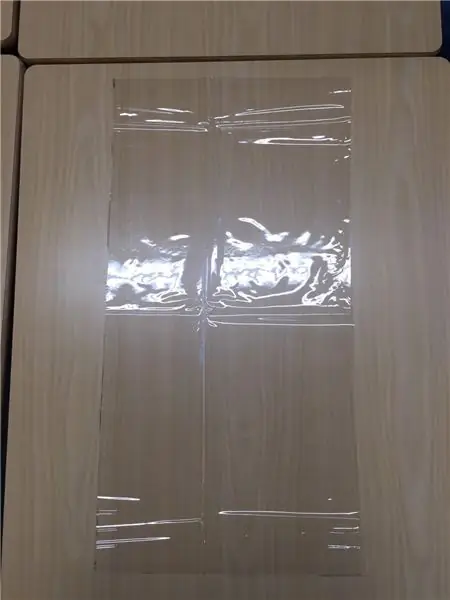

Eftersom vi saknar tid att göra vårt projekt, bestämde vi oss för att ta bort fallskärmen och istället fånga raketen med en presenning.
Men eftersom vi redan gjorde fallskärmen bestämde vi oss för att behålla steget, om du fortfarande vill ge din raket en fallskärm.
_
Vi vill inte att raketen faller ner och bryts i bitar, därför behöver vi en fallskärm.
För att göra detta behöver vi:
1 plastduk, rep, 1 säkerhetsnål, tejp och ett gummiband.
1.) Skär plasten "grävd" till en kvadrat.
2.) Vik ihop den så att den blir 2 lager. (Bild 2)
3.) Vik den till en ruta så det blir 4 lager. (Bild 3)
4.) Vik den till en triangel, så det blir 8 lager. (Bild 4)
5.) Gör en linjär linje X cm från hörnet och klipp av den. (Bild 5)
6.) Vik tillbaka den till 1 lager. Nu ska det se ut som bild 6.
7.) Klipp 2 rep med längden:
8.) Ta hörnen och föra ihop dem, sätt 1 ände av repet i mitten och tejpa ihop det. (bild 7)
9.) Gör en knut, så de 2 repen får en liten slinga. (Bild 8)
Steg 6: Arduino -program
Programmet körs så snart du ansluter batteriet till arduino.
De 3 dioderna berättar i vilket tillstånd raketen är.
Rött betyder att det är ett problem med SD-kortet, och data kommer inte att loggas. Gul betyder att raketen är klar, men inte loggar ännu. Grönt betyder att data loggas.
Från det ögonblick batteriet är anslutet kommer raketen att vänta i 2 minuter. (Gul diod är på)
Efter 2 minuter är den gula dioden avstängd och den gröna lyser. Raketen är nu klar att sjösättas.
Programmet innehåller en flottör som heter "Looptime". Denna variabel berättar hur ofta data loggas. I detta program är looptiden inställd på 0,5, vilket innebär att data loggas var 0,5 sekund.
Data kommer att skrivas ut i den seriella bildskärmen om arduino är ansluten till en dator. Men kommer också att skriva ut till SD-kortet om det är anslutet. Data separeras med ett semikolon. Först kommer tiden, sedan temperaturen, sedan trycket och i slutet kommer 3 semikolon, detta beror på att det behövs i "Rocket Calculator" för att göra tomma kolumner för beräkningarna.
Steg 7: "Rocket Calculator"
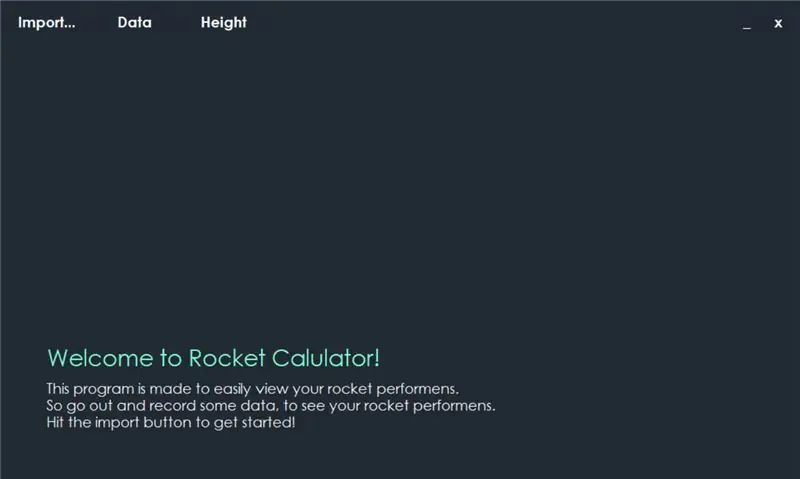
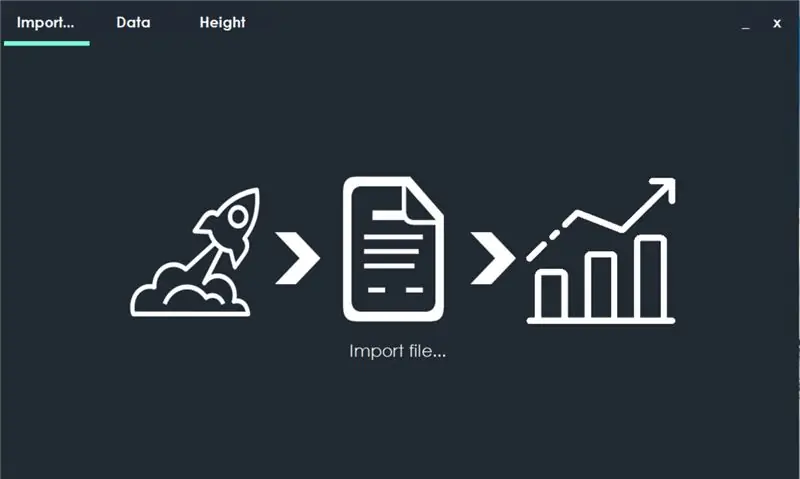
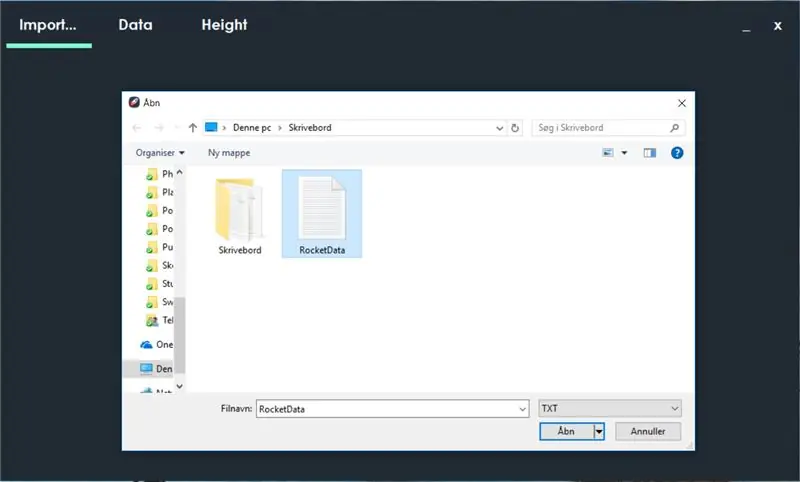
Programmet är gjort i Microsoft Visual Studio.
När du öppnar programmet är det första du kommer att se en hälsning. (Bild 1)
Tryck på "Importera.." för att börja importera dina data.
Tryck på "Importera fil …" för att hitta filen på din dator (bild 2 & 3)
När du har valt filen trycker du på open och du får ett popup-fönster som berättar att filen har importerats. (Bild 4)
Data är nu importerade och klara.
Om du trycker på "Data" ser du all din data och den beräknade höjden (bild 5)
Om du trycker på "Höjd" ser du en graf över höjden. (Bild 6)
Steg 8: Testa raketen

Resultatet av raketuppskjutningen var lite nedslående. Vi hade hoppats att raketen skulle få mer höjd, men åtminstone raketen startade och vi fick lite data som vi kan bearbeta i vårt program. Data är inte så bra, eftersom det är liten skillnad, men det är en liten skillnad.
Mellan det första och det andra testet nollställde vi ardunio, så data finns i ett dokument.
För att testa "Rocket Calculator" behövde vi mer data med skillnad i resultatet. För att få detta slog vi på arduinoen och gick uppför trappan till 4: e våningen och backade ner.
Rekommenderad:
Overkill Model Rocket Launch Pad !: 11 steg (med bilder)

Overkill Model Rocket Launch Pad !: För ett tag sedan släppte jag ett Instructables -inlägg om min ‘Overkill Model Rocket Launch Controller’ tillsammans med en YouTube -video. Jag gjorde det som en del av ett stort modellraketprojekt där jag gör allt så överdrivet som möjligt, i ett försök att lära
Overkill Model Rocket Launch Controller !: 9 steg (med bilder)

Overkill Model Rocket Launch Controller !: Som en del av ett stort projekt med modellraketer behövde jag en controller. Men som alla mina projekt kunde jag inte bara hålla mig till grunderna och göra en handhållen knapp med en knapp som bara lanserar en modellraket, nej, jag var tvungen att gå extremt överkill
Avancerad modell Rocket Flight Computer !: 4 steg (med bilder)

Advanced Model Rocket Flight Computer !: Jag var i behov av en avancerad modell raketflygdator för min nyaste raket som styrde sig utan fenor! Så jag byggde min egen! Anledningen till att jag bestämde mig för att bygga detta var för att jag konstruerade TVC -raketer. Det betyder att det
KerbalController: en anpassad kontrollpanel för Rocket Game Kerbal Space Program: 11 steg (med bilder)

KerbalController: en anpassad kontrollpanel för Rocket Game Kerbal Space Program: Varför bygga en KerbalController? Tja, för att trycka på knappar och kasta fysiska switchar känns så mycket mer betydande än att klicka med musen. Speciellt när det är en stor röd säkerhetsbrytare, där du måste öppna locket först, slå på strömbrytaren
Modell Rocket LED Glow Effects: 9 steg (med bilder)

Model Rocket LED Glow Effects: Detta är min ingång till Let it Glow Contest. Om du gillar det, vänligen rösta. Nu när skolan, och därmed finalen, är klar kan jag äntligen avsluta denna instruerbara. Det har väntat på att bli färdigt i ungefär en månad nu men jag har varit så upptagen med
